- ·上一篇教程:win10系统桌面文件在c盘哪个文件夹
- ·下一篇教程:win10如何设置绝地求生的分辨率
win10系统任务管理器被禁用了怎么办?
win10系统任务管理器的用户界面提供了进程、性能、应用历史记录、开机启动项列表、用户、详细与服务等菜单项。我们可以通过任务管理器直接关闭某个应用程序。任务管理器在我们的系统使用中发挥着重要的作用,但是也常常看到有网友遇到任务管理器被禁用的问题,下面小编就和大家分享解决任务管理器被禁用的方法。
win10系统任务管理器被禁用了怎么办
1、按下“win+r”组合快捷键打开运行窗口,然后在运行窗口中输入“gpedit.msc”,点击确定。
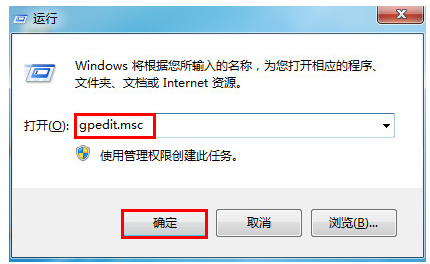
2、在弹出的本地组策略编辑器中,依次点开用户配置→管理模板→系统→ctrl+alt+del选项然后再双击右框中的删除“任务管理器”。
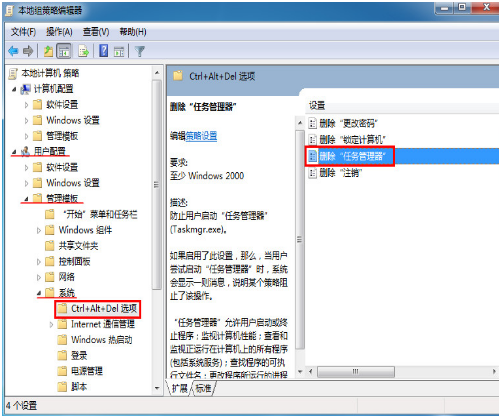
3、勾选“未配置”,再点击下方应用或确定即可。
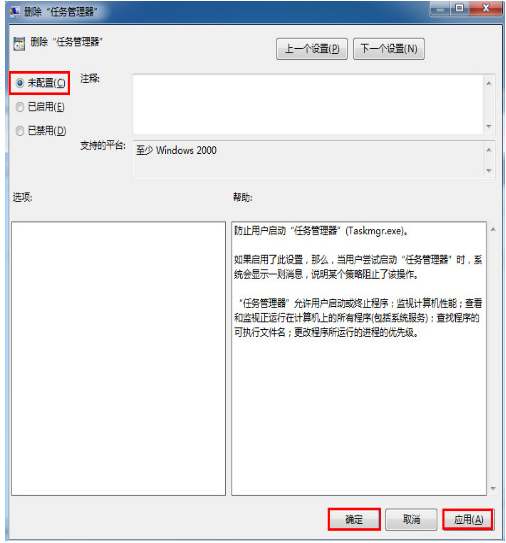
以上就是解除win10系统任务管理器禁用的操作方法。
Tags:
作者:佚名评论内容只代表网友观点,与本站立场无关!
评论摘要(共 0 条,得分 0 分,平均 0 分)
查看完整评论